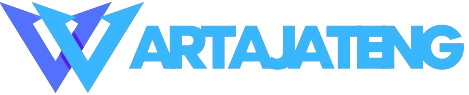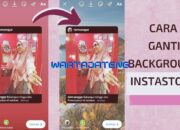Wartajateng.id – Bagaimana cara mengubah foto ke JPG yang mudah tanpa bantuan aplikasi? Tenang saja karena di artikel ini kami bakal membahasnya hingga tuntas untuk kalian. Banyak diantara kita yang sering mengambil gambar dari Google untuk berbagai keperluan.
Sayangnya, format gambar dari Google juga berbeda-beda sehingga tidak bisa sesuai dengan yang apa yang diharapkan. Tapi tenang saja karena kamu bisa mengubah format foto seperti yang dibutuhkan. Misalnya mengubah format foto menjadi JPG.
Sebenarnya untuk mengubah berbagai format foto ke JPG sangatlah mudah. Hanya saja tidak sedikit yang masih bingung karena belum pernah mengubah format foto ke JPG. Bagi yang butuh referensi, simak saja cara-cara berikut.
Cara Mengubah Foto Ke JPG Paling Mudah
Sudah banyak yang mengubah foto ke format JPG. Namun ingat, jangan asal mengubah format tersebut. Pasalnya bisa-bisa hasil foto yang telah diubah malah tidak bisa dibuka karena corrupt atau rusak. Tentu tidak ingin mengalami hal yang seperti ini bukan?
Untuk mengubah foto ke JPG tanpa ada resiko sama sekali, di artikel ini kami memiliki beberapa metode yang dapat dipilih. Baik dengan memakai bantuan aplikasi tambahan, tanpa aplikasi hingga mengubah foto secara online.
Tentu saja tinggal disesuaikan dengan kebutuhan masing-masing orang. Berikut kami rangkumkan cara mengubah foto ke format JPG paling mudah dan tidak ribet sama sekali :
1. Dengan melakukan rename foto menjadi JPG
Cara ini adalah cara yang tanpa memakai aplikasi tambahan sehingga tidak perlu download aplikasi terlebih dahulu. Caranya sangat mudah dan hampir semua pengguna sudah tahu caranya. Pasalnya sangat mudah dan tidak ribet sedikitpun.
Jadi, untuk mengubah foto ke format JPG, kamu bisa melakukan rename foto seperti yang diinginkan. Tenang saja karena caranya tidak sulit dan dapat dilakukan oleh siapa saja. Adapun tutorialnya sebagai berikut :
- Langkah pertama, silahkan buka Explorer (My Computer/This PC) terlebih dahulu.
- Selanjutnya pilih opsi File.
- Berikutnya bisa pilih Properties.
- Selanjutnya, silahkan buka tab View.
- Kemudian hilangkan centang opsi Hide Extensions For Known File Types.
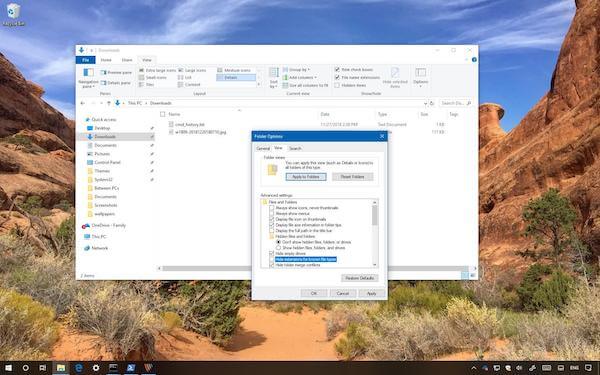
- Di opsi tersebut, semua file yang tersimpan di komputer akan tercatat format lengkapnya.
- Kamu tinggal mencari foto yang ingin diubah formatnya saja.
- Selanjutnya, silahkan ubah format bagian belakang. Misalnya mengubah .png menjadi .jpg dan sebagainya.
Kelebihan cara mengubah foto ke JPG ini adalah kamu tidak perlu mendownload aplikasi tambahan sehingga lebih ringkas dan tidak memakan penyimpanan komputer. Namun tetap ada kekurangannya.
Misalnya, file JPG yang dihasilkan kurang optimal karena ukurannya tidak sesuai dengan apa yang diharapkan. Namun tenang saja karena untuk sekedar kebutuhan print sudah cukup.
2. Memakai aplikasi Paint
Selanjutnya, kamu juga bisa mengubah foto ke JPG dengan memakai aplikasi tambahan. Tenang saja karena saat ini banyak sekali aplikasi tambahan yang dapat digunakan. Misalnya adalah Paint yang memiliki fitur lengkap untuk mengubah foto ke format yang diinginkan.